Как включить режим инкогнито в Google Картах
Местоположение — это личная информация. Оно добавляется к фотографиям, которые мы снимаем на телефоны, и используется, когда мы прокладываем маршруты с помощью картографического сервиса. Google Maps
Android известен своей яркой экосистемой приложений, которая предлагает широкий спектр возможностей практически в каждой категории приложений, и файловые менеджеры не являются исключением, что подтверждается нашим списком 10 лучших файловых менеджеров для Android . Хотя ES File Explorer остается моим самым любимым из всех благодаря своему обширному списку функций и непревзойденной цене бесплатного использования, есть и другие, еще более мощные файловые менеджеры, доступные для этой платформы, и FX File Explorer — один из них. Хотя его бесплатная версия не предлагает некоторых функций, таких как сетевые и облачные возможности, в отличие от ES File Explorer, который предлагает эти функции бесплатно, вместо этого в бесплатной версии есть несколько других функций, которых нет в ES File Explorer, таких как многооконный режим, двухпанельный вид, простой выбор и перемещение файлов и многое другое. Более того, поддержку сетей и облака можно легко добавить с помощью платного дополнения, в то время как управление файлами на уровне root доступно в качестве бесплатного дополнения. Давайте подробнее рассмотрим этот мощный файловый менеджер после перехода.
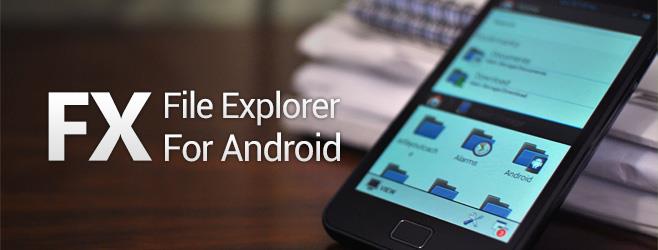
Домашняя страница FX File Explorer обеспечивает быстрый доступ к любым добавленным в закладки папкам и загрузкам, а также к основному хранилищу, системному хранилищу, любым надстройкам, которые вы могли установить для расширения возможностей приложения, и разделу справки, который поможет вам максимально эффективно использовать приложение.
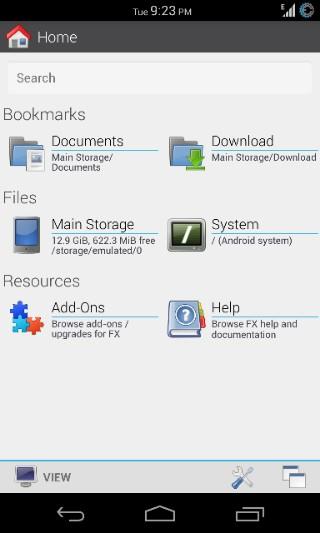
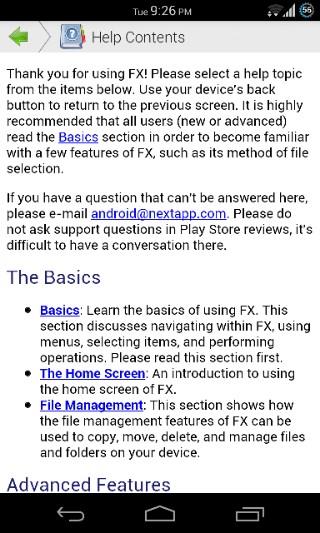
При нажатии на любой раздел отображаются содержащиеся в нем папки и файлы в виде сетки, а также миниатюрные значки специальных папок, указывающие на их релевантность и ускоряющие процесс поиска нужной папки.
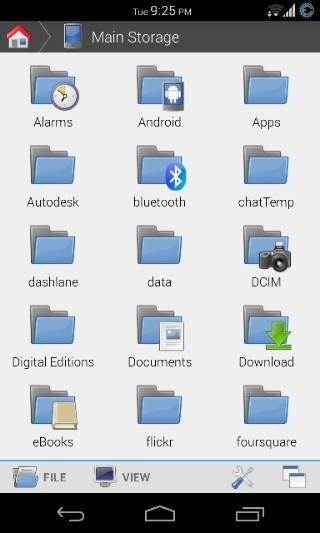
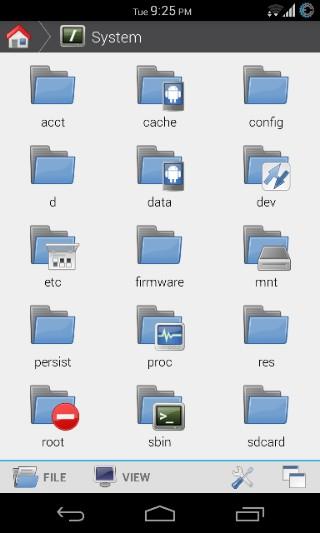
В отличие от большинства файловых менеджеров, которые требуют от вас выбрать файл долгим нажатием, а затем нажать кнопку для доступа к меню для выполнения действий с ним, FX File Explorer сразу открывает диалоговое окно со всеми доступными действиями для файла или папки при долгом нажатии. Вы можете открыть его в совместимом приложении, просмотреть сведения о нем, добавить в сжатый архив, переименовать, отправить кому-либо с помощью любых совместимых приложений, которые вы могли установить, скопировав или переместив его, а также удалить. Кроме того, вы также можете добавить элемент в закладки из того же меню или выполнить выбор нескольких элементов. Вы также можете выбрать несколько элементов, выбрав «Выбрать элементы» в этом меню, а затем по одному нажимая на нужные элементы.

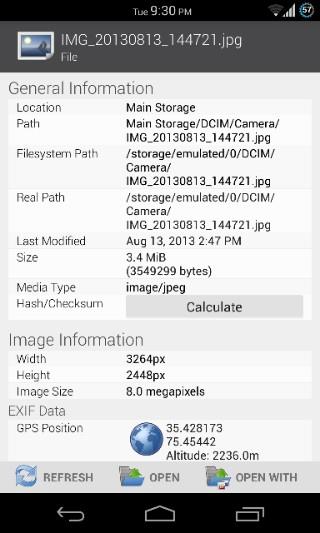
Вернувшись на главный экран приложения, вы можете настроить его, чтобы показать или скрыть элементы, или изменить его тему с помощью меню «Вид», доступного в нижней части экрана.
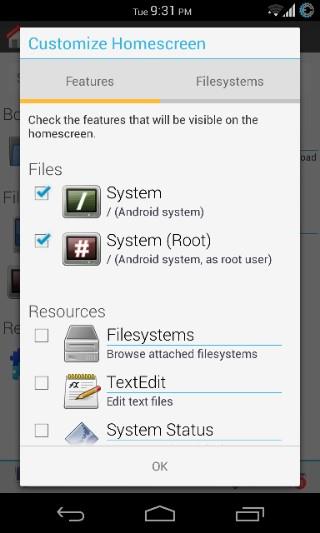
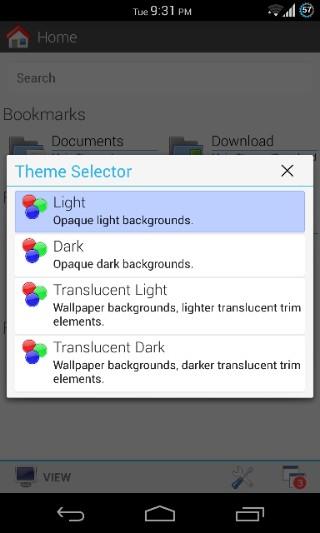
В разделе «Дополнения» вы можете просмотреть доступные дополнения для приложения и ссылки для их установки из Play Маркета. На данный момент доступны два дополнения: бесплатное дополнение Root Access, предоставляющее полный доступ к системному хранилищу на чтение и запись при наличии root-доступа на устройстве, и дополнение FX Plus, которое необходимо приобрести за 2,99 доллара США и добавляет в приложение функции управления сетью, облаком и мультимедиа.
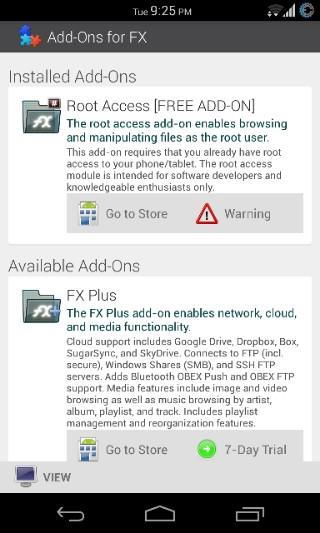
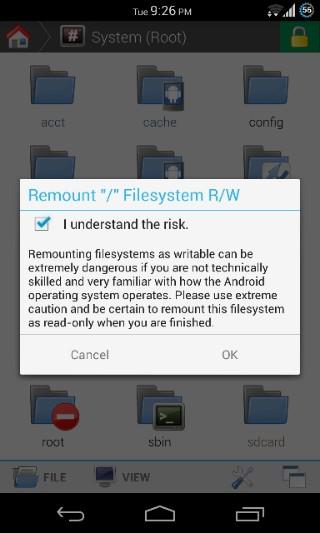
При просмотре любой папки в левом нижнем углу вы увидите два меню: «Файл» и «Вид». Первое позволяет выполнять такие действия, как создание нового файла или папки, а также архивирование, переименование, перемещение, копирование, отправка или удаление текущей папки. Меню «Вид», в свою очередь, позволяет обновить папку, просмотреть её сведения, сделать файлы скрытыми, выбрать все, ни одного или несколько элементов, переключаться между режимами отображения значков, сетки, списка и использования (с подробной статистикой использования элементов), а также сортировать содержимое папки по имени, дате, размеру или типу.
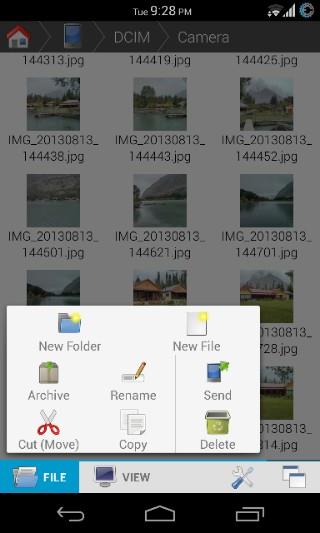
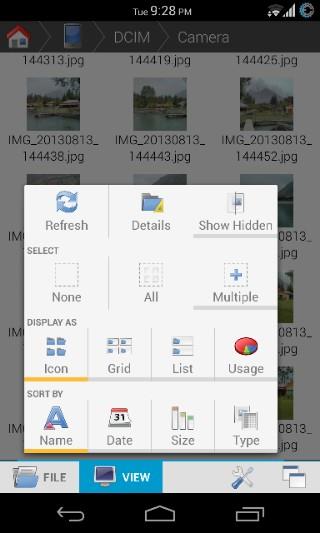
Аналогично, две кнопки в правом нижнем углу также открывают меню. Первое позволяет искать файлы и папки, добавлять текущую папку в закладки, повторно сканировать папку на наличие медиафайлов, получать доступ к разделу справки приложения, просматривать информацию о приложении и переходить к настройкам приложения. Второе меню предназначено для управления окнами и панелями и позволяет разделить вид для управления файлами в двух панелях, получить доступ ко всем открытым окнам (подробнее об этом позже), закрыть все открытые окна и панели и отслеживать ход выполнения любых текущих задач (например, копирования или перемещения файлов и т. д.).
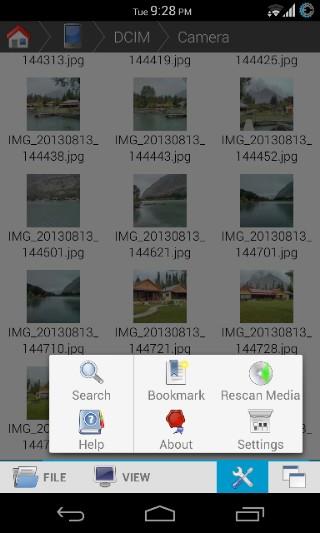
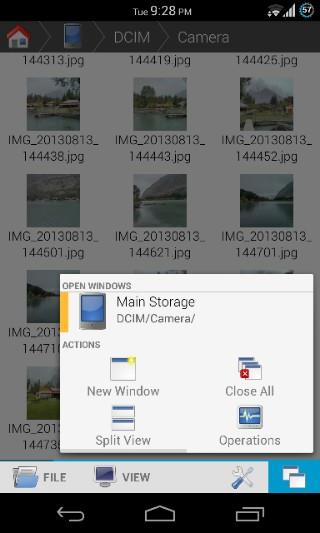
В верхней части экрана расположена удобная панель навигации «хлебные крошки», которая позволяет быстро переходить в любое место в текущем открытом пути, но её возможности не ограничиваются только этим. Просто перетащите её вниз, и текущее окно разделится на две части. Вы также можете создать новую часть, используя вышеупомянутую кнопку «Разделить вид» в меню управления окнами. В режиме разделённого вида вы можете выбирать и вырезать или копировать файлы в одной части, а затем быстро вставлять их в любое место в другой с помощью кнопки, которая становится видимой в панели навигации этой части при однократном нажатии в любом месте. Для перемещения между всеми открытыми в данный момент панелями и окнами или закрытия любого из них используйте то же меню управления окнами.
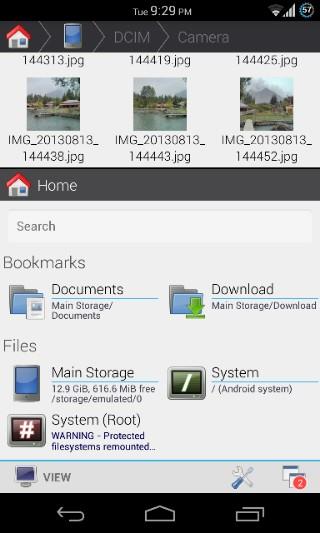
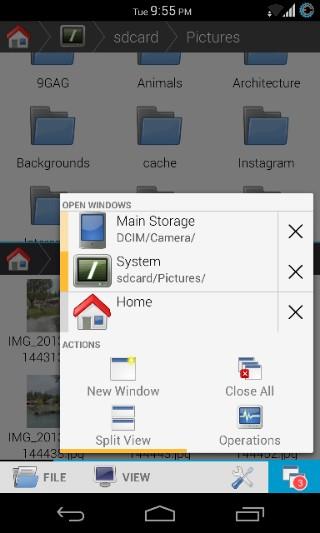
Настройки приложения позволяют вам изменять его тему, настраивать домашний экран, получать доступ к разделу справки, настраивать параметры управления файлами, а также параметры мультимедиа и сети (если вы приобрели дополнение FX Plus), настраивать встроенный текстовый редактор приложения (называемый TextEdit) и изменять параметры, связанные с доступом root.
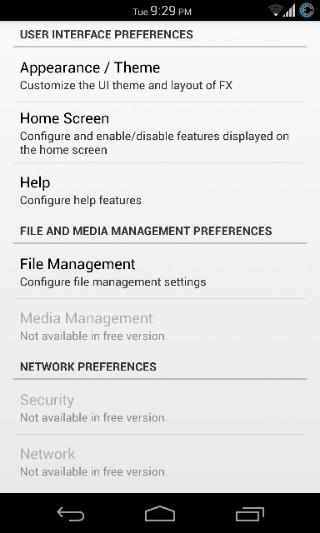
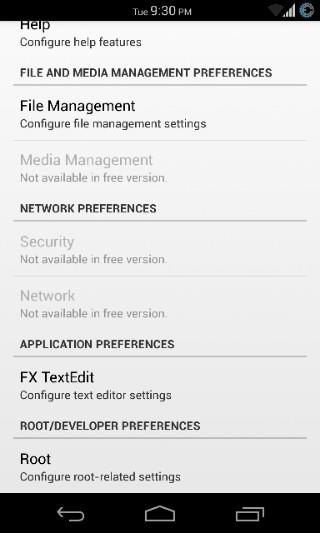
FX File Manager, несомненно, входит в число лучших файловых менеджеров, которые я видел до сих пор на любой мобильной платформе, и если вам не нужны его сетевые или облачные возможности (или вы не против выложить за него несколько долларов), то он, без сомнения, может стать лучшим файловым менеджером для Android.
Прежде чем перейти по ссылке для загрузки ниже, посмотрите это демонстрационное видео приложения на его странице в Play Store.
Местоположение — это личная информация. Оно добавляется к фотографиям, которые мы снимаем на телефоны, и используется, когда мы прокладываем маршруты с помощью картографического сервиса. Google Maps
Как отключить звук в истории пользователя Instagram
Как исправить голый аватар в PUBG на мобильном устройстве
Если вы обладаете творческими способностями, вы сразу же узнаете название Wacom — компании, которая сделала себе имя благодаря цифровым графическим планшетам.
Практический опыт работы с Microsoft Edge для iOS и Android
Когда вы в последний раз заходили на Facebook? Социальная сеть настолько прочно вошла в нашу жизнь, что мы часто выходим из своих аккаунтов.
Набор текста стал неотъемлемой частью нашей современной жизни. Использование большинства современных технологий невозможно без набора текста.
Команда DiskDigger — популярного бесплатного решения для восстановления данных для Windows — считает ваши данные Android столь же важными, и поэтому
Обычно, когда вам нужно открыть приложения на вашем Android-устройстве, вы делаете это с главного экрана, из панели приложений или из списка последних приложений, который был первым
Есть сотни способов быть в курсе новостей: Twitter, Reddit, RSS, новостные рассылки и многое другое. Закрытие Google Reader, безусловно, открыло и обогатило







